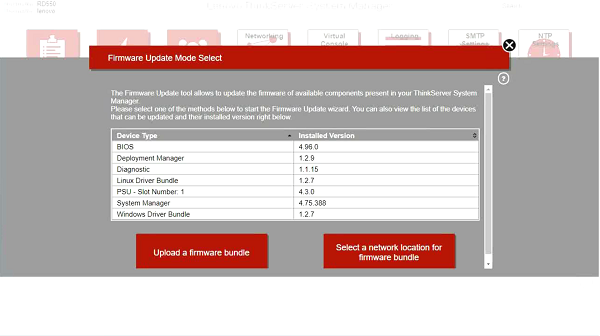कैसे ThinkServer फर्मवेयर को Thinkserver सिस्टम प्रबंधक का उपयोग करके अपडेट करें
कैसे ThinkServer फर्मवेयर को Thinkserver सिस्टम प्रबंधक का उपयोग करके अपडेट करें
कैसे ThinkServer फर्मवेयर को Thinkserver सिस्टम प्रबंधक का उपयोग करके अपडेट करें
विवरण
फर्मवेयर अपडेट टूल आपको अपने Thinkserver सिस्टम मैनेजर (TSM) में घटकों के लिए फर्मवेयर अपडेट करने की अनुमति देता है।
फर्मवेयर अपडेट के लिए दो विकल्प हैं:
• फर्मवेयर बंडल अपलोड करें - इस विकल्प के साथ आप अपने कंप्यूटर से TSM में एक फर्मवेयर बंडल फ़ाइल अपलोड कर सकते हैं और फिर अपडेट शुरू कर सकते हैं
• फर्मवेयर अपडेट बंडल के लिए एक नेटवर्क स्थान चुनें - इस विकल्प के साथ, आप अपने नेटवर्क से एक फर्मवेयर बंडल फ़ाइल कॉपी कर सकते हैं
इन विकल्पों में से एक को करने के बाद TSM पुनरारंभ होगा, और सभी TSM कनेक्शन बाधित हो जाएंगे। यदि TSM में BIOS संस्करण जानकारी N/A के रूप में प्रदर्शित होती है, तो TSM चालू करने या फर्मवेयर अपडेट या फैक्टरी रीसेट करने के बाद, होस्ट को चालू करें।
यह ध्यान रखना महत्वपूर्ण है कि TSM द्वारा किसी भी प्रकार के डाउनग्रेड का समर्थन नहीं किया जाता है। फर्मवेयर अपडेट के दौरान समस्याओं से बचने के लिए, उसी ब्राउज़र में एक नया TSM सत्र न खोलें।
यह लेख TSM का उपयोग करके फर्मवेयर अपडेट करने की प्रक्रिया को प्रस्तुत करता है।
लागू सिस्टम
ThinkServer
समाधान
- Lenovo समर्थन से एक फर्मवेयर अपडेट बंडल डाउनलोड करें। ThinkServer RD550 के लिए फ़ाइलें इस सर्वर के लिए समर्थन साइट से डाउनलोड की गई थीं यहाँ इस उदाहरण में।
- TSM इंटरफेस में लॉग इन करें।
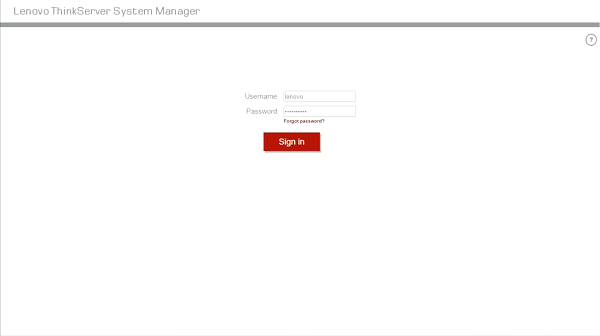
- अगले पृष्ठ पर जाने के लिए दाएं तीर पर क्लिक करें।

- फर्मवेयर अपडेट चुनें।

- फर्मवेयर बंडल अपलोड करें या फर्मवेयर बंडल के लिए नेटवर्क स्थान चुनें चुनें। इस लेख में, फर्मवेयर बंडल अपलोड करें का चयन किया जाएगा।
- फर्मवेयर बंडल अपलोड करें: यह विकल्प आपके कंप्यूटर से TSM में फर्मवेयर अपडेट बंडल फ़ाइल अपलोड करते समय उपयोगी है। जब अपलोड पूरा हो जाएगा, तो आप फ़ाइल में उपलब्ध सभी अपडेट की समीक्षा कर सकेंगे।
- फर्मवेयर बंडल के लिए नेटवर्क स्थान चुनें:
इस विकल्प के साथ, आप एक फर्मवेयर अपडेट बंडल फ़ाइल को एक नेटवर्क स्थान पर कॉपी कर सकते हैं और फिर TSM को अपडेट करने के लिए स्थान प्रदान कर सकते हैं। इस विकल्प के लिए नेटवर्क स्थान, क्रेडेंशियल, आईपी पता, पथ और फ़ाइल नाम की आवश्यकता होती है। फर्मवेयर अपडेट बंडल फ़ाइल जहां स्थित है, वहां पहुंचने के लिए निम्नलिखित समर्थित नेटवर्क प्रोटोकॉल में से एक का उपयोग किया जा सकता है: Samba (CIFS), NFS, या TFTP। यदि Samba (CIFS) का चयन किया गया है, तो नेटवर्क पथ तक पहुंच प्रदान करने के लिए क्रेडेंशियल की आवश्यकता होगी। - नेटवर्क पथ कॉन्फ़िगर करने के बाद, लागू करें पर क्लिक करें और फर्मवेयर अपडेट बंडल फ़ाइल TSM में स्थानांतरित कर दी जाएगी और आप फ़ाइल में उपलब्ध सभी अपडेट की समीक्षा कर सकेंगे।
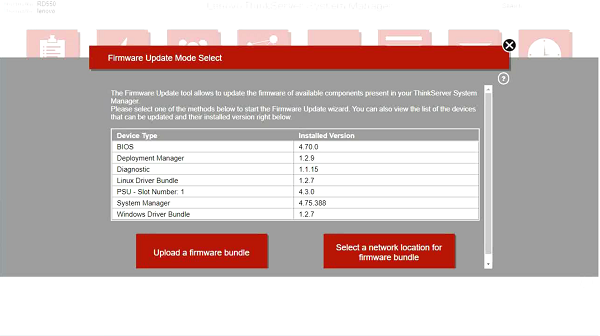
- पुष्टि करने के लिए हाँ पर क्लिक करें।

- फाइल बंडल चुनें (जैसे: '.bdl' या '.exe' फ़ाइलें विशेष रूप से इस सर्वर के लिए जारी की गई ) और फिर अपलोड पर क्लिक करें।
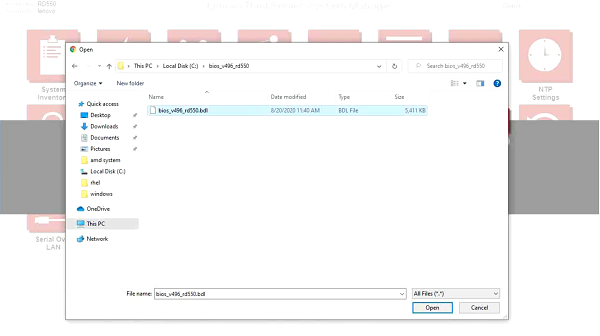
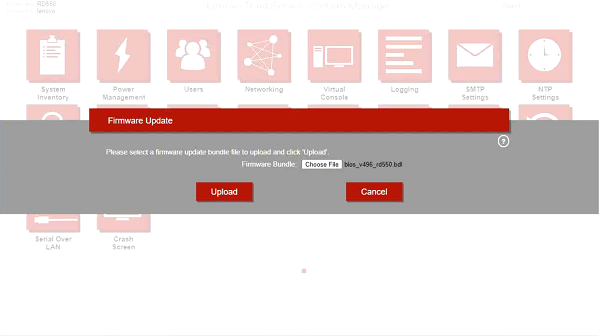
- चेतावनी संदेश को देखने की पुष्टि करने के लिए ठीक पर क्लिक करें।
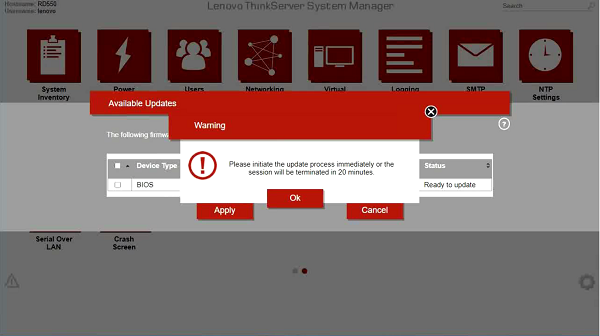
- फर्मवेयर अपडेट शुरू करने के लिए लागू करें पर क्लिक करें।
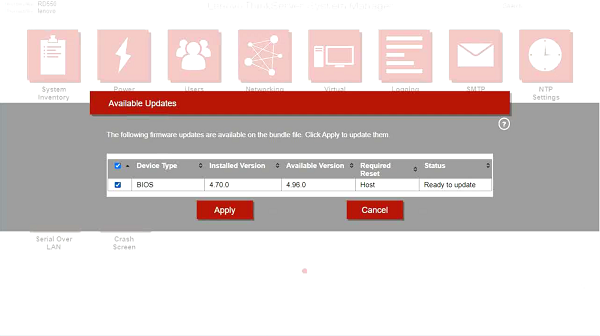
- सिस्टम पुनरारंभ की पुष्टि करने के लिए हाँ पर क्लिक करें।
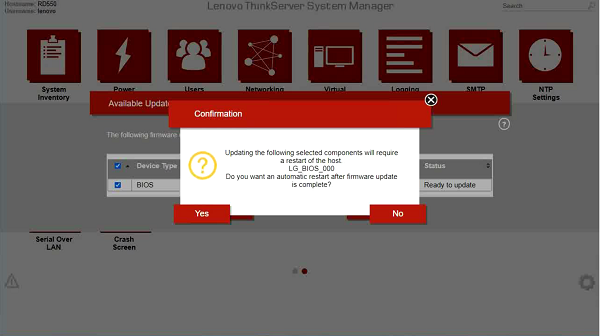
- लंबित अपडेट अस्वीकार करें बटन पर क्लिक करने से सभी लंबित अपडेट रद्द हो जाएंगे लेकिन प्रगति में अपडेट को रद्द नहीं करेंगे या अपडेट किए गए घटकों को पिछले संस्करण पर वापस नहीं लाएंगे।
अपडेट प्रक्रिया शुरू करने के लिए एक क्षण प्रतीक्षा करें।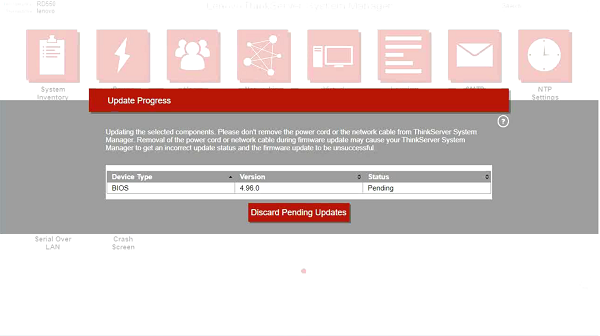
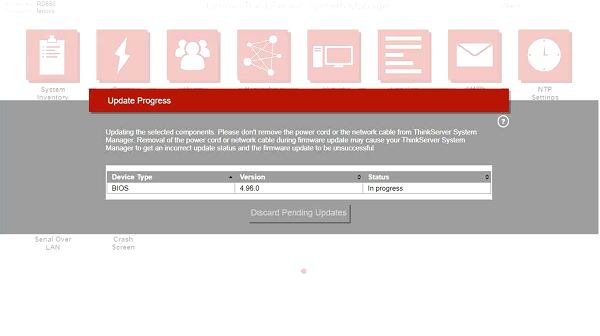
- जब सभी अपडेट पूर्ण हो जाएं, या रद्द कर दिए जाएं, तो एक संदेश प्रदर्शित होगा जो आपको सूचित करेगा कि अपडेट प्रक्रिया पूर्ण हो गई है।
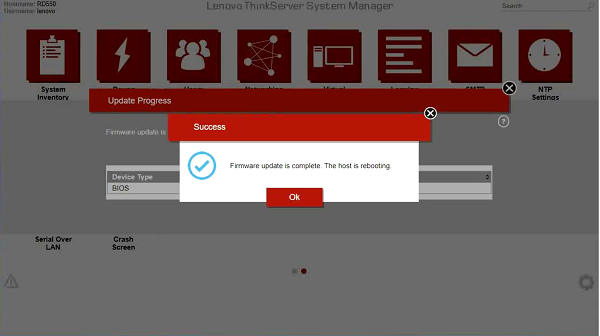
- क्रिया की पुष्टि करने के लिए फर्मवेयर अपडेट चुनें।
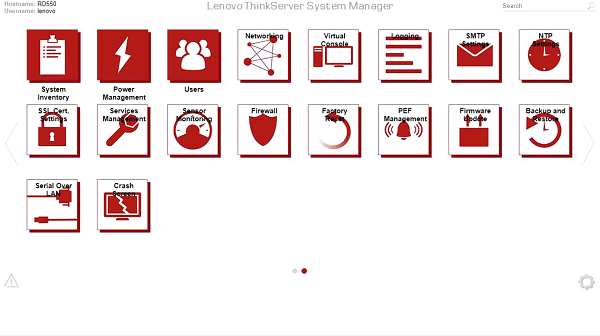
- फर्मवेयर अपडेट किया गया है।